
BricsCAD® BIM + Lumion® で高品質ビジュアライズ!
BricsCAD は V18 以降、BricsCAD BIM において Act-3D社が提供している 3D建築ビジュアライゼーションソフトウェアである Lumion に、Lumion LiveSync を使用して連携を行うことが可能になっています。
アプリカタログに掲載されている Lumion アプリ、または、Lumionのウェブサイトから Lumion LiveSync for BricsCAD をダウンロードしてインストールすると、BricsCAD に Lumion のリボンタブが追加されます。

歯車アイコンのLiveSync Settingから Lumion との接続設定を行います。

英語表記ですが上から
カメラの同期をスタート
マテリアルの色を利用
現在のUCSを利用
ということで、なんとなくわかるかと思います。
接続すると BricsCAD 上のモデルと Lumion 上のモデルが同期され、モデルの変更や追加などをその場で確認することができます。
Lumion についてご存知ない方は、下記の動画をご覧ください。
BricsCAD 本体のビジュアライズ機能との比較
BricsCAD 本体のビジュアライズの機能は、「表示スタイル」によるモデルの描画表現とは別に、Pro 以上のグレードから利用できる機能として、「レンダリング」機能、BricsCAD Mechanical のアセンブリ向けのアニメーション機能などがあります。

左上:X線、右上:グレーシェード、左下:リアリスティック、右下:コンセプト
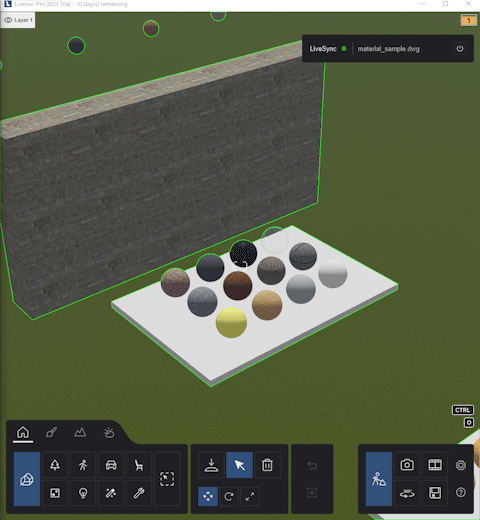
マテリアル等の条件はCADデータのまま
上記の状態から、Lumion 上で周辺環境やマテリアル、自然光や照明などの光の設定をしていくことで、リアルな表現の作り込みをしていけます。
BricsCAD のレンダリング機能は、マテリアルや光源設定を反映した形でレイトレーシングの仕組みでレンダリングを行うものになりますが、レイトレーシングによるレンダリングできれいな結果を得るには、照明や環境光などで細かな設定が必要なことと、レンダリングに時間がかかるという点があります。

周辺環境を伴ったビジュアライズを高速に行う場合、今回の記事で紹介している Lumion や Twinmotion などの強力なビジュアライズツールと組み合わせて使うと、高品質なイメージやアニメーションを手軽に活用できるようになります。
建築や土木の設計でプレゼンテーション用の素材を作りたいといった用途で利用されてみると良いかもしれません。
では、よいCADライフを!🌇


